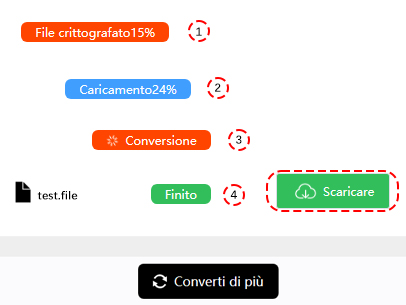Convertitore M4V in XVID
ConverterFactory è un servizio gratuito di conversione online di file da M4V a XVID in formato cloud. Gli utenti possono utilizzare i nostri servizi di conversione in modo semplice e rapido tramite browser per PC, cellulari e pad. Inoltre, supportiamo la conversione di oltre 140 formati di file audio, video, documenti, immagini e altro ancora.
M4V è un formato di file video sviluppato da Apple Inc. È un formato di file contenitore utilizzato per archiviare flussi video e audio digitali, nonché altri dati come didascalie, sottotitoli e informazioni sui capitoli.
Xvid è una libreria di codec video che segue lo standard MPEG-4, nello specifico MPEG-4 Part 2 Advanced Simple Profile (ASP). Utilizza la compressione con perdita di informazioni, il che significa che alcune informazioni video vengono rimosse al fine di ridurre le dimensioni del file.
Come convertire M4V in XVID
Prima di prepararci a convertire documenti m4v, dobbiamo scegliere un computer, un telefono cellulare, PAD viene fornito con Chrome, Edge, Safari e altri browser e inserire il sito Web https://converterfactory.com/it/m4v-to-xvid per aprire la pagina di conversione da m4v a xvid.
FASE 1
Scegli i file M4V da caricare sul sito Web di ConverterFactory per la conversione
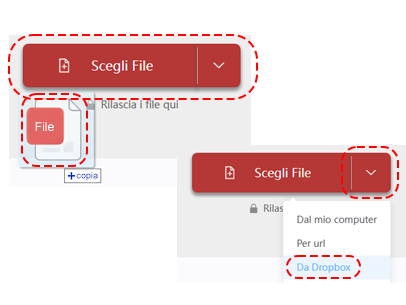
FASE 2
Seleziona il formato di output XVID di destinazione per la conversione
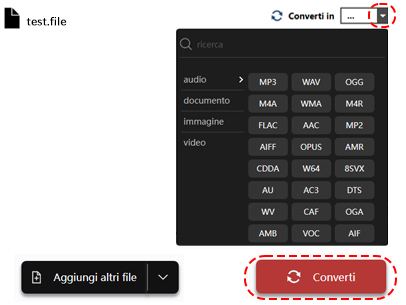
FASE 3
Scarica il file convertito XVID